איך להסיר לחלוטין את McAfee
הסר את תוכנות McAfee מהמחשב שלך אחת ולתמיד

בעולם הדינמי של אבטחת סייבר, McAfee הוא שם מוכר, המציע הגנה חזקה מפני איומים מקוונים שונים. עם זאת, ייתכן שיגיע זמן בו תצטרכו להסיר את McAfee מהמחשב שלכם, בין אם זה עקב מעבר לתוכנית אנטי-וירוס אחרת, פתרון בעיות, או פשוט משום שכבר אינכם זקוקים לה. הסרת תוכנת אנטי-וירוס יכולה להיות מורכבת יותר מהסרת יישומים סטנדרטיים, לכן מדריך שלב אחר שלב זה יעזור לכם להסיר לחלוטין את McAfee מהמחשב שלכם.
כיצד להסיר לחלוטין את McAfee
מדריך זה מכסה את הסרת McAfee באמצעות הסרת ההתקנה של Windows וכלי הסרת המוצר של McAfee.
אם אתם משתמשים במערכת הפעלה שונה, כמו לינוקס או MacOS, תוכלו להסיר את McAfee באופן דומה להוראות שניתנו למשתמשי Windows. אם תבחרו להשתמש בכלי הסרת מוצרי הצרכן של McAfee (MCPR), תצטרכו לוודא שאתם מורידים את הגרסה הנכונה עבור מערכת ההפעלה בה אתם משתמשים.
כיצד להסיר את McAfee באמצעות הסרת ההתקנה של Windows
1. בדוק אם McAfee מותקן
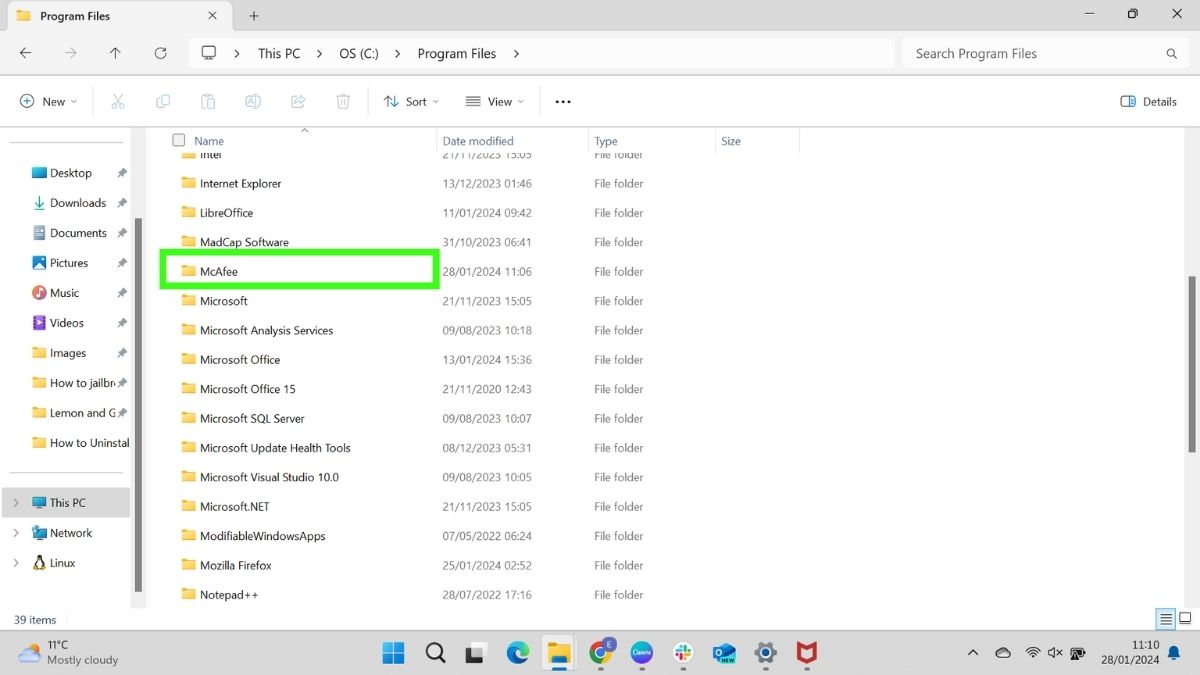
לפני שתסיר את McAfee, בדוק במהירות את קבצי התוכניות במחשב שלך כדי לוודא ש-McAfee מותקן. כדאי לראות היכן הוא מותקן כדי שתוכל לבדוק שהוא הוסר כהלכה לאחר ביצוע השלבים הבאים.
2. עבור אל אפליקציות מותקנות בהגדרות
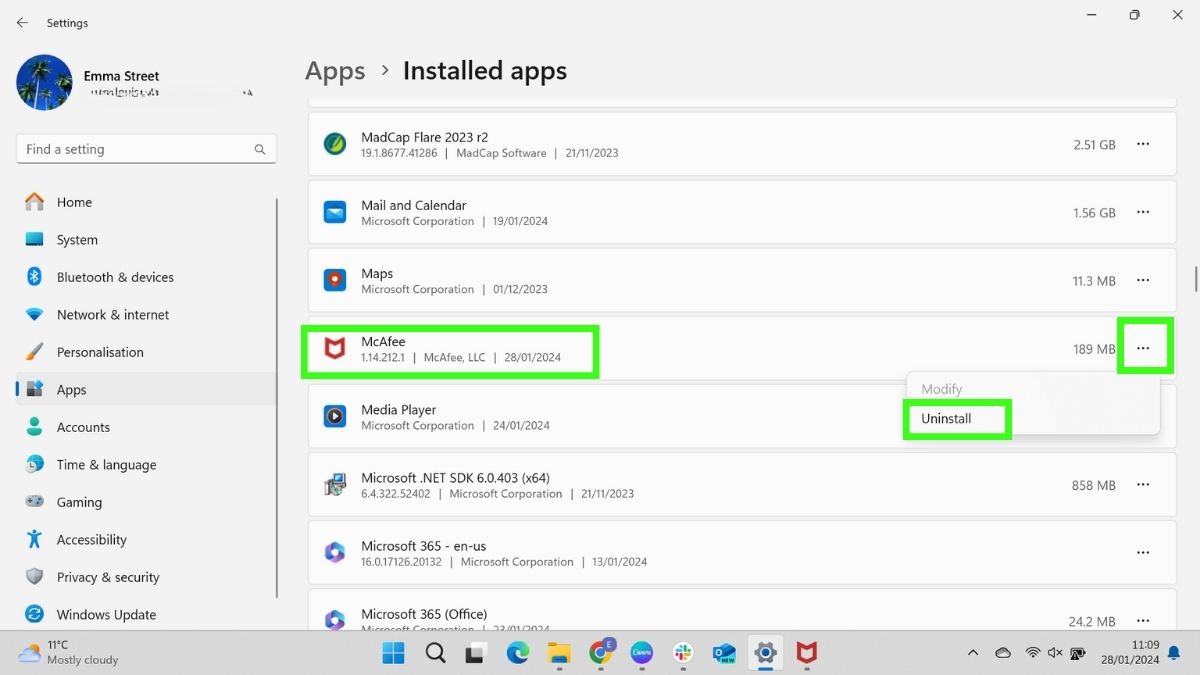
עבור לתפריט ההגדרות של המחשב שלך. תוכל לעשות זאת על ידי לחיצה על סמל Windows בשורת המשימות ובחירת הגדרות . לחלופין, הקלד 'הגדרות' בשורת החיפוש.
מדף ההגדרות, בחר אפליקציות ולאחר מכן אפליקציות מותקנות . פעולה זו תציג רשימה של כל האפליקציות במחשב שלך. הן מסודרות לפי סדר אלפביתי כברירת מחדל.
מצא את McAfee ברשימה ולחץ על שלוש הנקודות מימין. בחר הסר התקנה .
3. בחר הסרת התקנה
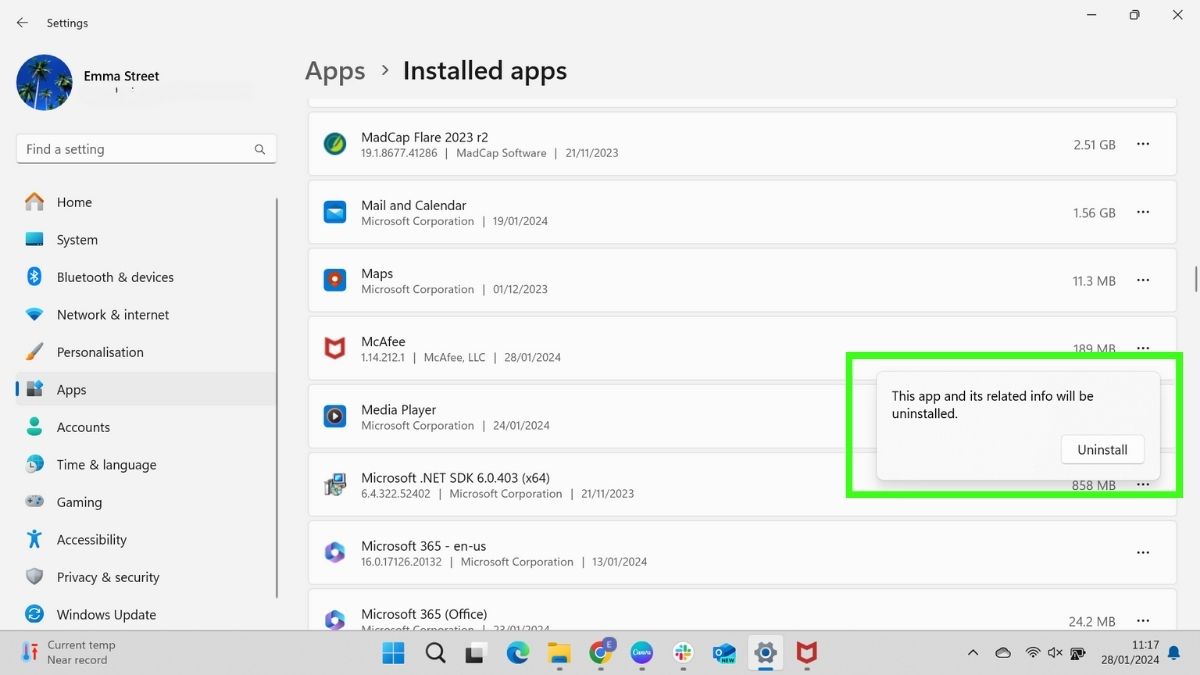
תראה הודעת אזהרה המודיעה לך שהאפליקציה וכל הקישורים הקשורים אליה יוסרו. בחר שוב באפשרות הסר התקנה .
4. ספקו משוב אופציונלי
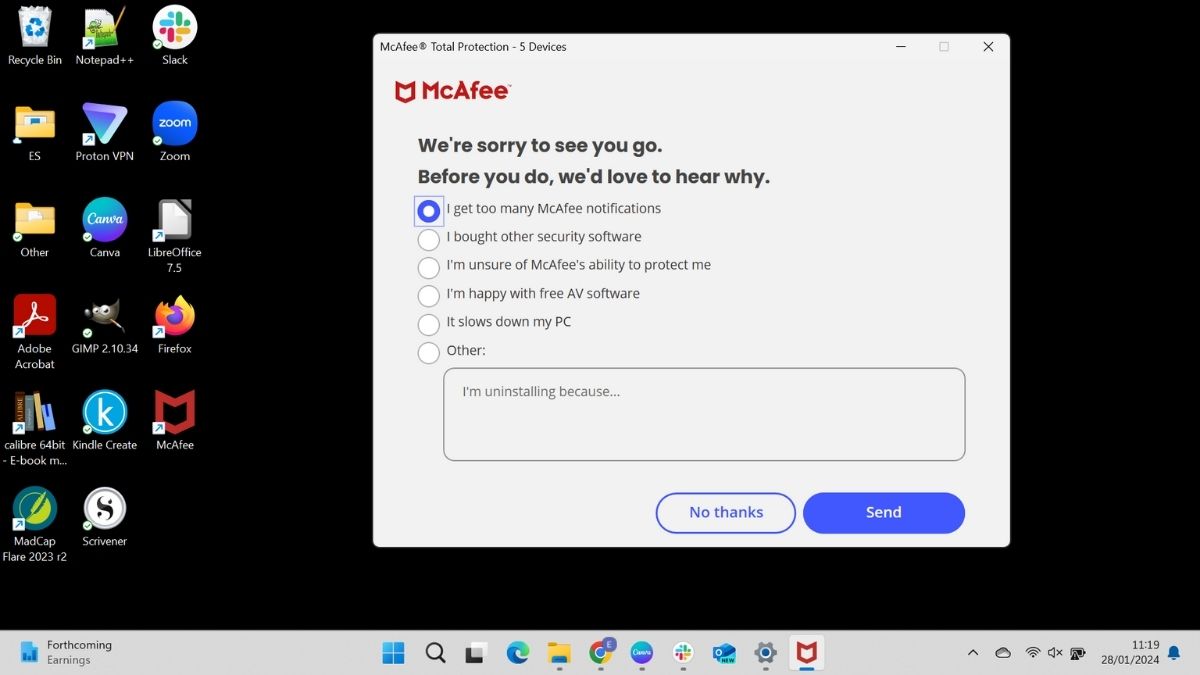
ייפתח חלון שיאפשר לך להסביר ל-McAfee מדוע אתה בוחר להסיר את התקנת האפליקציה. זוהי פעולה אופציונלית, ואינך צריך להשלים אותה.
אם ברצונך לשלוח משוב , בחר את ההסבר הרלוונטי או אחר, ולחץ על שלח. אם תבחר לא לשלוח משוב, פשוט לחץ על לא תודה .
5. בחר הסרה
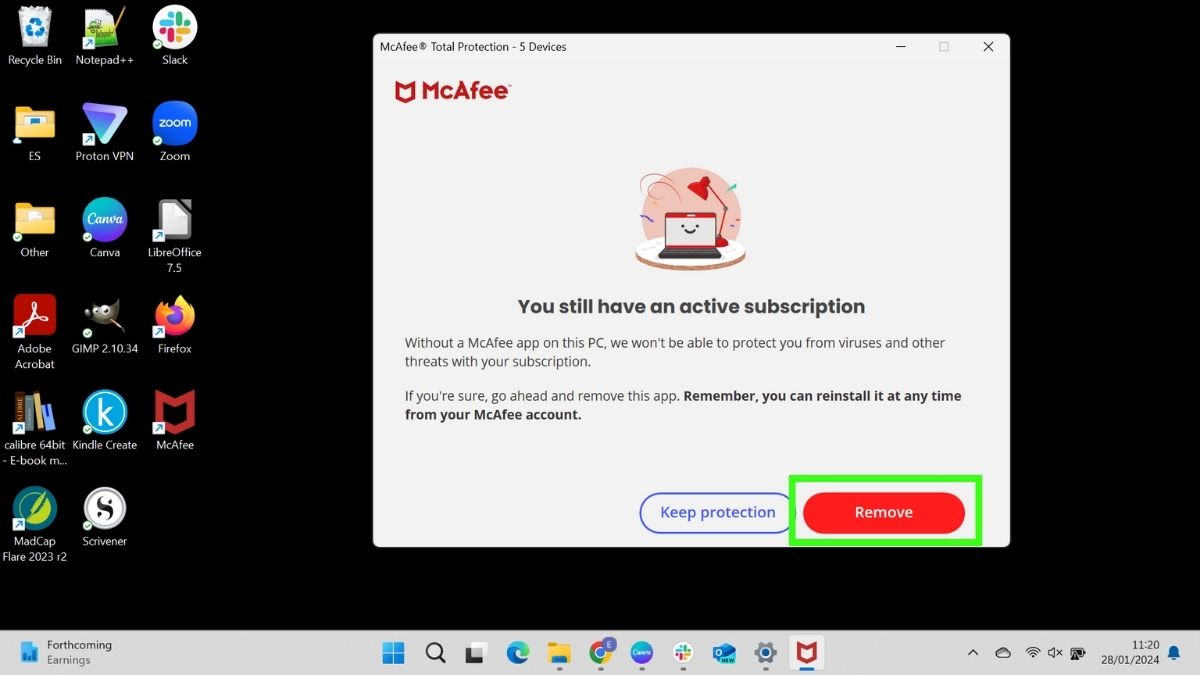
תראה תזכורת שאם יש לך מנוי פעיל, תוכל להתקין מחדש את McAfee במועד מאוחר יותר אם תרצה בכך.
עדיין תראה הודעה זו אם הגדרת את McAfee לא לחדש אוטומטית אם עדיין לא הגעת לתאריך התפוגה.
בחר הסר .
6. המתן עד להשלמת הסרת ההתקנה של McAfee
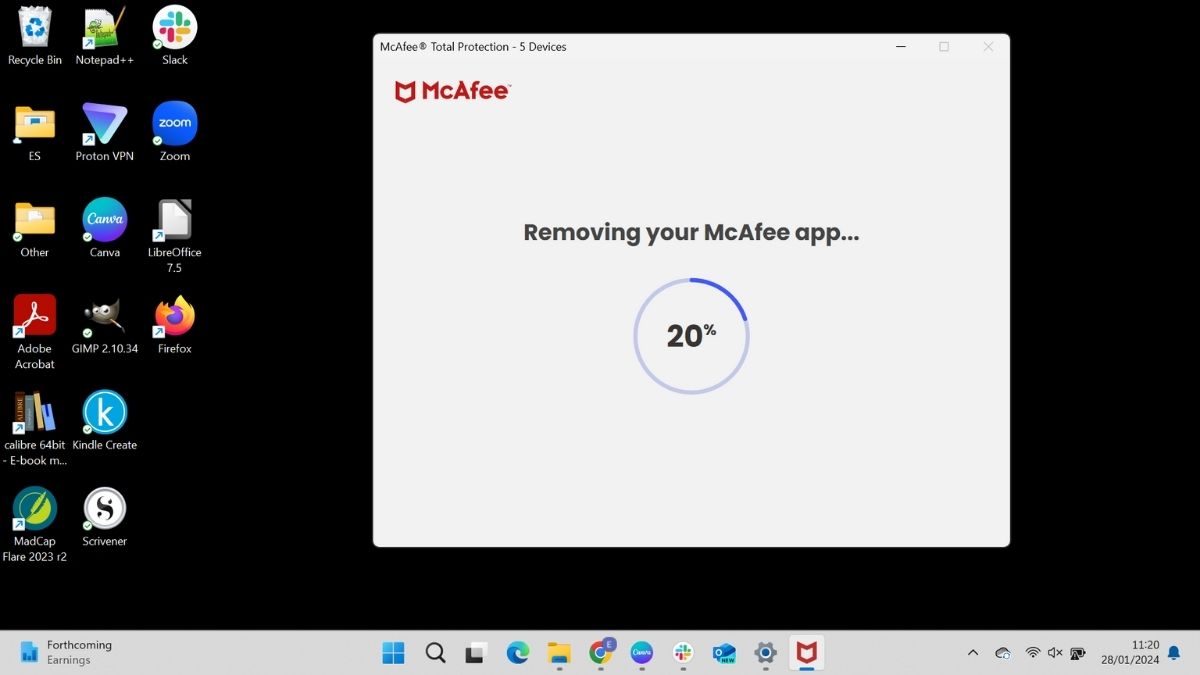
כעת תצטרכו להמתין עד שהסרת ההתקנה של McAfee תפעל. פעולה זו תיקח מספר דקות. אל תכבו את המחשב בזמן שהיא פועלת.
7. הפעל מחדש את המחשב
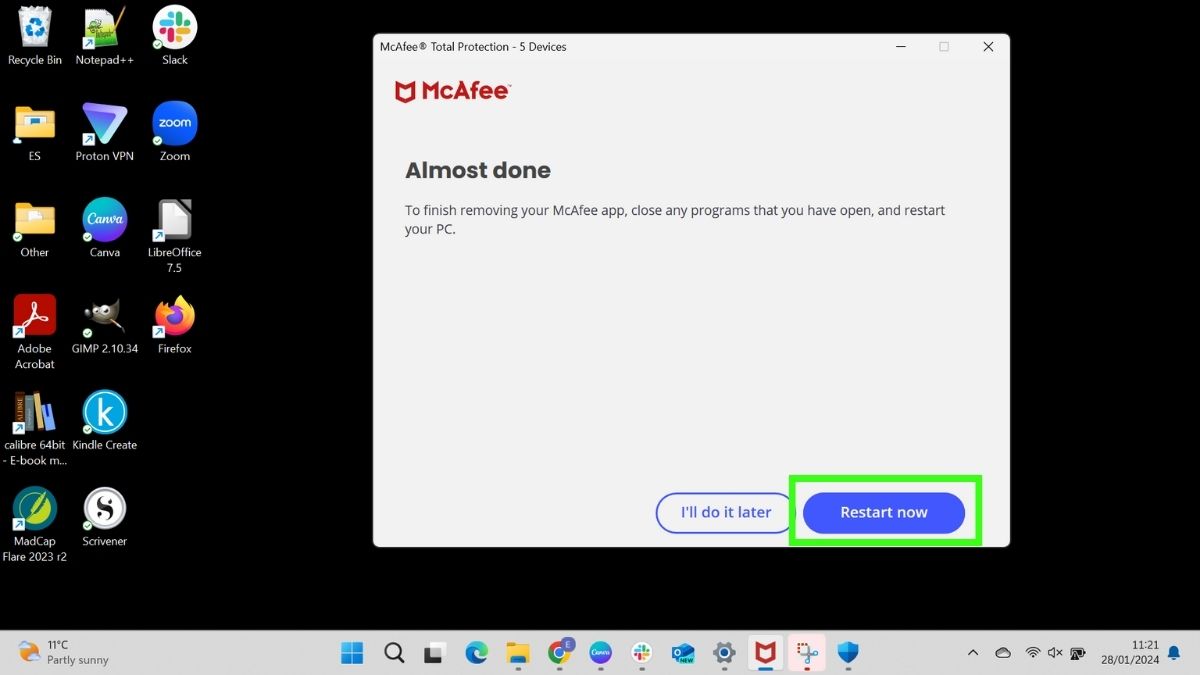
לאחר השלמת הסרת ההתקנה, תצטרך להפעיל מחדש את המחשב. בחר "הפעל מחדש כעת" אם אתה מוכן להפעיל מחדש באופן מיידי. אחרת, בחר "אעשה זאת מאוחר יותר".
8. בדוק אם McAfee הוסר
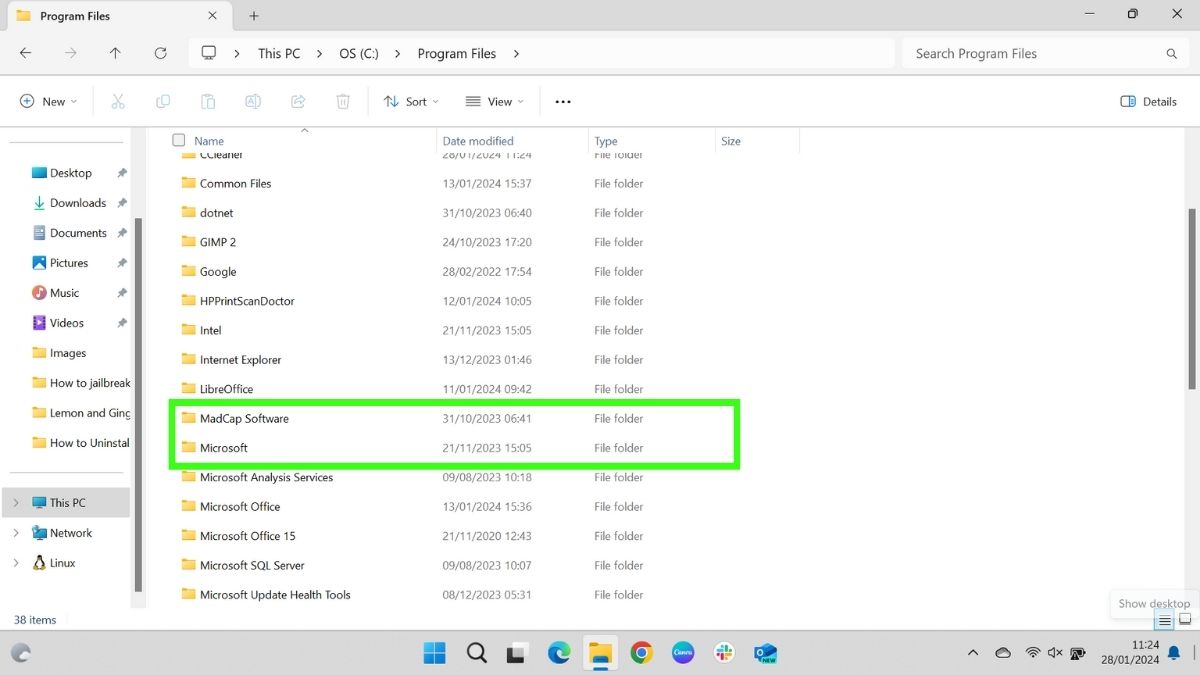
לאחר הפעלת המחשב מחדש, תוכל לבדוק ש-McAfee הוסר מהמחשב שלך על ידי בדיקת דף היישומים המותקנים משלב 3 או תיקיית התוכניות, המכוסה בשלב 1.
בצילום המסך למעלה, רשימת התוכניות מוצגת בסדר אלפביתי. בעבר, McAfee הוצגה בין MadCap ל-Microsoft, ועכשיו היא נעלמה.
הסרת התקנה באמצעות כלי הסרת מוצרי צריכה של McAfee (MCPR)
1. הורד את הכלי מאתר האינטרנט של McAfee
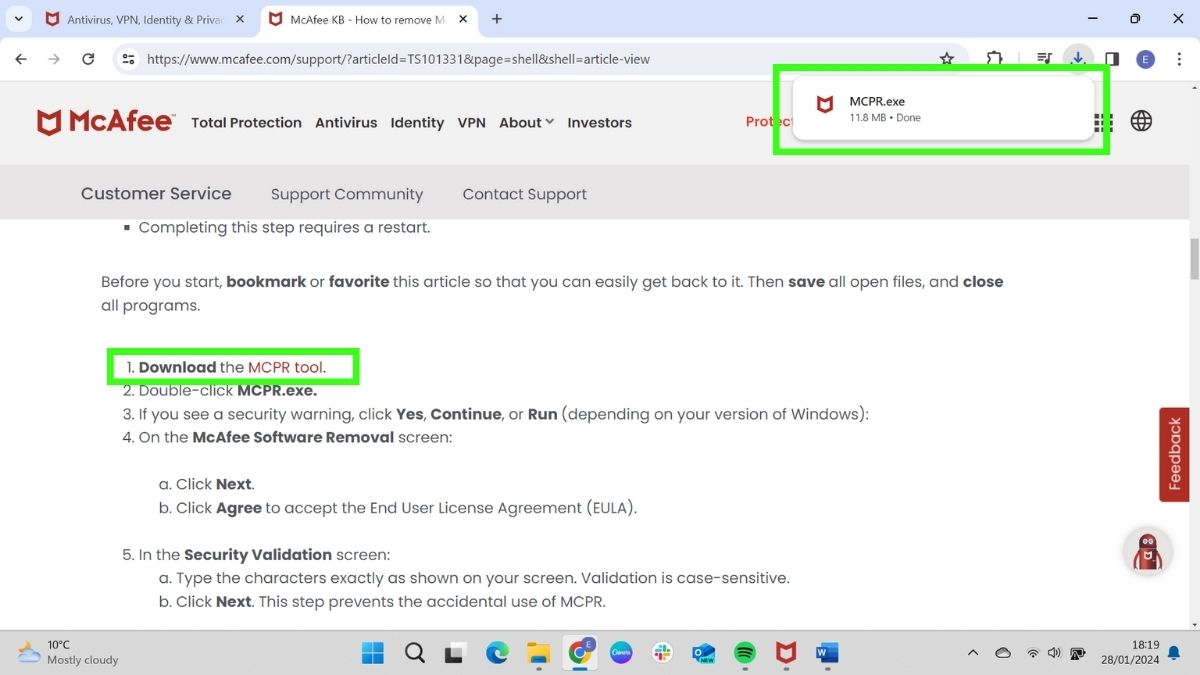
ניתן גם להסיר את התקנת McAfee באמצעות כלי הסרת מוצרי הצרכן של McAfee (MCPR). ניתן למצוא כלי זה בדף מרכז הידע של אתר האינטרנט של McAfee שנקרא כיצד להסיר מוצרי McAfee . בחר באפשרות 2 כדי לגשת ללחצן ההורדה של MCPR . בחר בקישור הניתן ללחיצה כדי להוריד את MCPR.
שימו לב ש-McAfee ממליצה להשתמש בהסרת ההתקנה של Windows כאפשרות מועדפת, ולהשתמש ב-MCPR רק אם פעולה זו לא עבדה.
2. הפעל את התוכנית
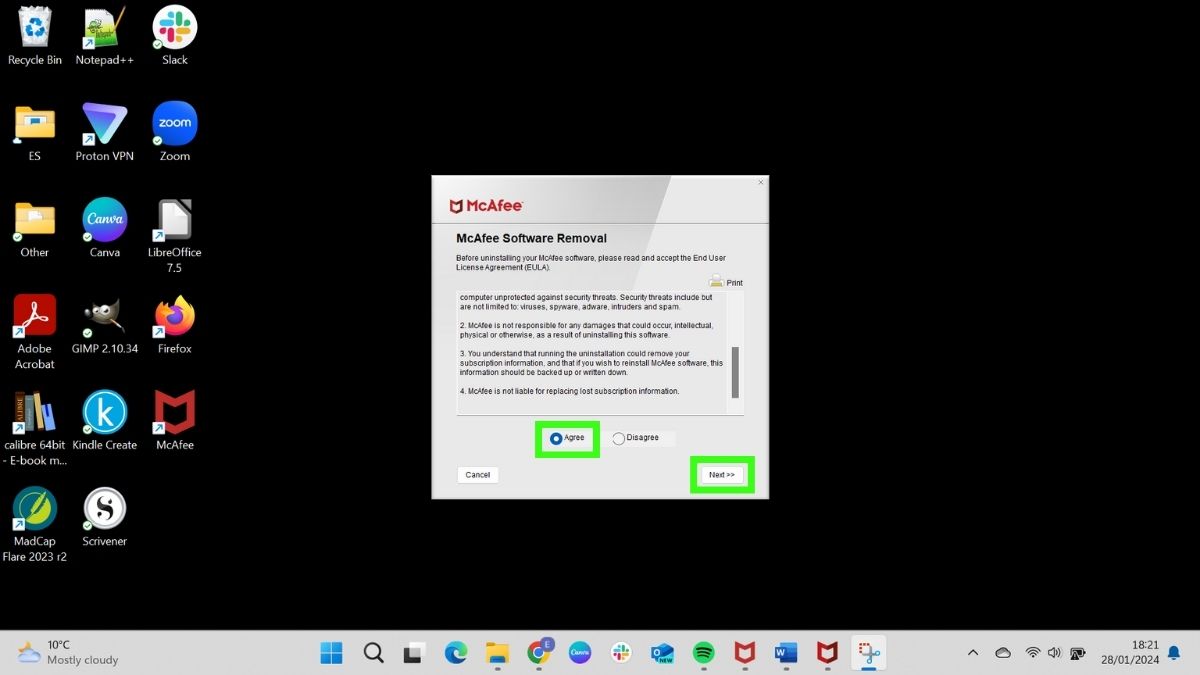
לאחר שהורדת את קובץ ההפעלה של MCPR, הפעל אותו כדי להתחיל את הסרת ההתקנה .
תצטרך להסכים לתנאי הסכם הרישיון למשתמש הקצה של McAfee לפני שתוכל להמשיך.
לאחר שלחצת על "מסכים", בחר "הבא" .
3. השלם את אימות האבטחה
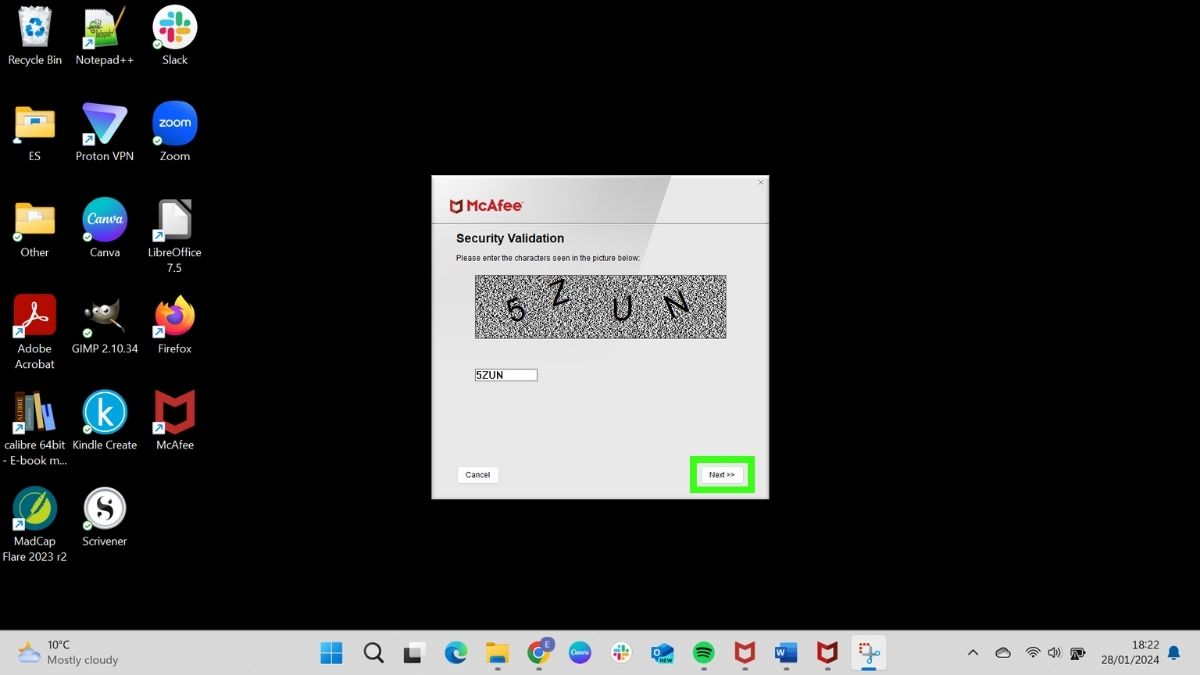
עליך להשלים את אימות האבטחה . הקלד את האותיות שאתה רואה על המסך בתיבת התגובה ובחר הבא.
4. המתן להשלמת ה-MCPR
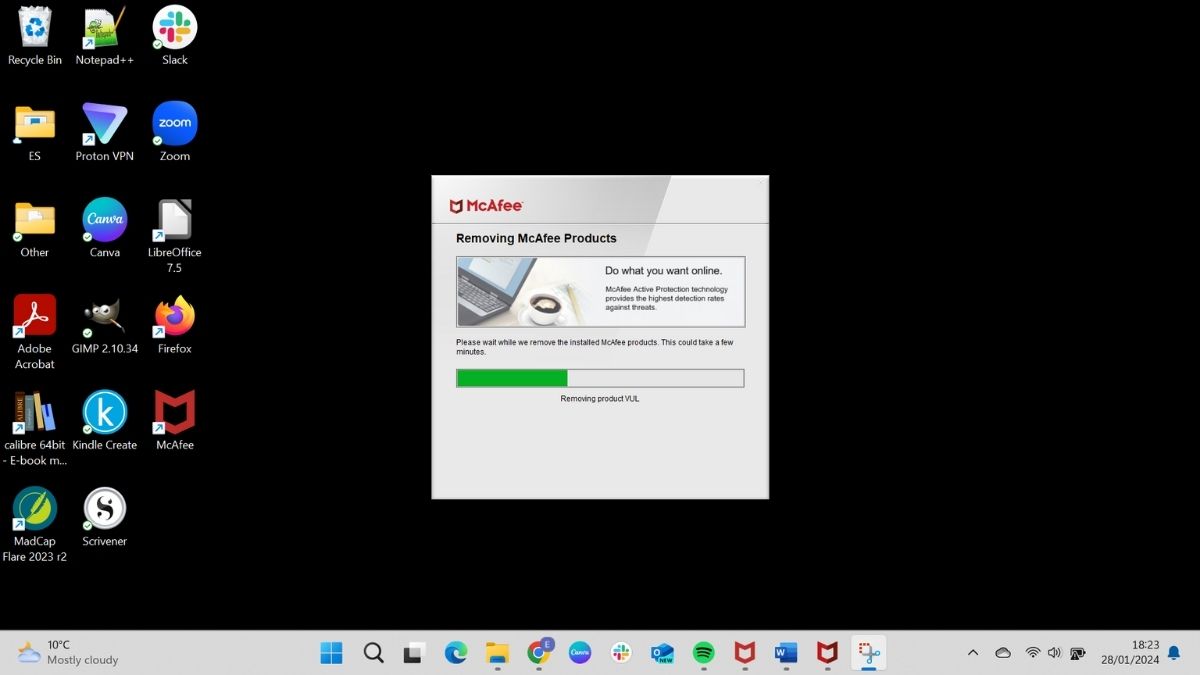
ה-MCPR יפעל כעת. זה אמור לקחת רק כמה דקות.
5. הפעל מחדש את המחשב
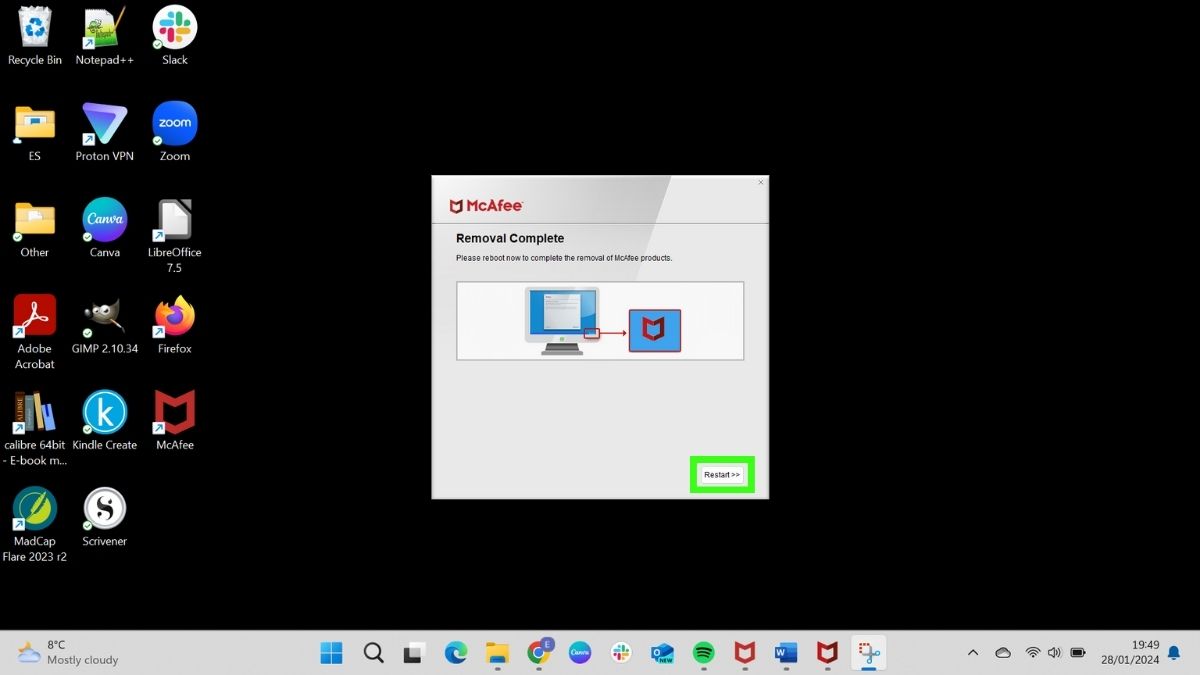
לאחר השלמת ההסרה, תצטרך להפעיל מחדש את המחשב . ודא שכל האפליקציות האחרות סגורות ושמרת את כל המסמכים הפתוחים, לאחר מכן בחר הפעל מחדש.
6. בדוק אם McAfee הוסר
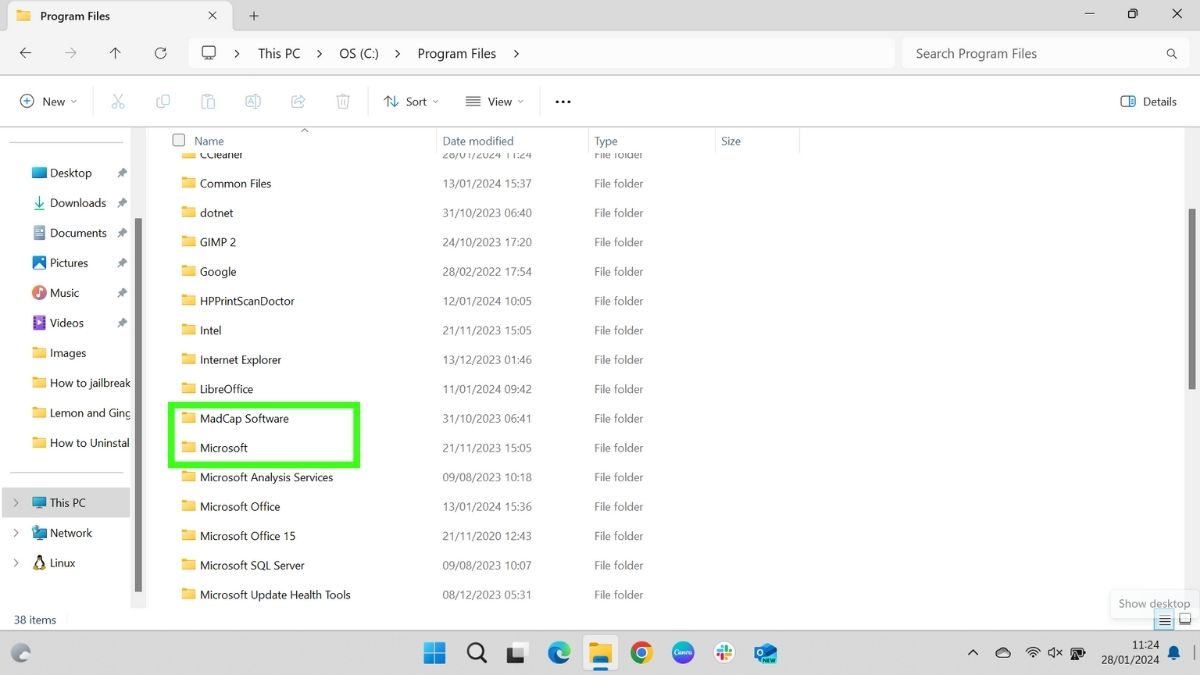
לאחר הפעלת המחשב מחדש, תוכל לבדוק ש-McAfee הוסר מהמחשב שלך על ידי בדיקת תיקיית התוכניות.
בצילום המסך למעלה, רשימת התוכניות מוצגת בסדר אלפביתי. בעבר, McAfee הוצגה בין MadCap ל-Microsoft, ועכשיו היא נעלמה.
הסרת ההתקנה של תוכנת האנטי-וירוס McAfee מהמחשב היא בדרך כלל תהליך פשוט. עם זאת, חשוב להיות מודעים לבעיות פוטנציאליות שעלולות להתעורר במהלך תהליך הסרת ההתקנה ולדעת כיצד לפתור אותן.
לעיתים, לא כל הרכיבים של McAfee מוסרים. מצב זה יכול להתרחש עקב שגיאות מערכת או התנגשויות עם תוכנות אחרות. אם McAfee או אחד מרכיביו, כמו WebAdvisor, נשארים לאחר הסרת ההתקנה, הפעל מחדש את כלי MCPR. ודא שמערכת ההפעלה שלך מעודכנת כדי למנוע בעיות תאימות.
לפעמים, הסרת תוכנת אנטי-וירוס עלולה להשפיע על הגדרות חומת האש או על קישוריות האינטרנט שלך. בדוק את הגדרות חומת האש וודא שהן מוגדרות כהלכה לאחר הסרת ההתקנה.
אם נתקלת בבעיות שאינך יכול לתקן, פנה לתמיכה של McAfee לקבלת ייעוץ.
ברוב המקרים, נדרשים רק כמה צעדים קצרים כדי להסיר את McAfee, מה שמבטיח שמירה על תקינות המחשב ותכין אותו להתקנת תוכנות אחרות לפי הצורך.
אולי תאהבו גם…
- תוכנת האנטי-וירוס הטובה ביותר למחשב ולמחשב מק
- סקירת פתרונות האנטי-וירוס של מקאפי
- כיצד למנוע פתיחת אפליקציות בעת ההפעלה